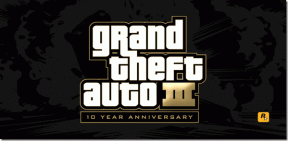Sådan åbner du RAR-filer på Mac
Miscellanea / / June 14, 2022
RAR-filer er ret almindelige, især hvis du downloader filer fra internettet. Men Mac understøtter ikke åbning af RAR-filer indbygget. macOS har et indbygget arkiveringsværktøj, men det virker kun til ZIP-filer og nogle andre formater. Så du skal bruge en tredjeparts app til din Mac for at pakke RAR-filer ud.

Selvom der er flere apps i App Store til jobbet, har vi valgt den, der er enkel og nem at bruge til at åbne RAR-filer på din Mac. Hvis du har downloadet en vedhæftet fil eller modtaget et link til at downloade dokumenter i en RAR-fil, kan du se her, hvordan du kan åbne den på din Mac.
Hvad er en RAR-fil
Ligesom ZIP-filen, som faktisk er en arkivfiltype, fungerer RAR-filen på samme måde, men tilbyder lidt flere funktioner. En typisk RAR-fil består af en eller flere komprimerede filer bundtet sammen. Tænk på det som en ZIP-fil, men med højere niveauer af komprimering. RAR-filer er nyttige, hvis du vil reducere størrelsen på en masse filer, før du sender dem. Som følge heraf kan nogle filer, du finder online eller får som vedhæftede filer i e-mail, blive komprimeret til en RAR-fil.
Så du bliver nødt til at komprimere eller un-RAR disse filer for at se indholdet pakket inde. Mac lader dig gøre det ved hjælp af en tredjepartsapp eller et onlineværktøj. Vi vil dække begge veje i dette indlæg.
Sådan åbner du RAR-filer ved hjælp af Keka
Som tidligere nævnt er der desværre ingen indbygget måde at åbne RAR-filer på en Mac. Du bliver nødt til at downloade en tredjepartsapp som f Keka.
Keka er en gratis app, og du kan downloade den fra udviklerens websted. Mac App Store-versionen kræver, at du betaler for det, og hvis du virkelig kan lide, hvad Keka gør, foreslår vi, at du betaler for at belønne udviklerens indsats.
Download Keka til Mac
Hvis du leder efter en alternativ app, der er gratis i App Store, så tjek ud Unarchiveren. Vi vil dog demonstrere trinene ved hjælp af Keka.
Trin 1: Download Keka på din Mac ved at bruge linket ovenfor. Klik på Kekas DMG-fil.
Trin 2: Træk Keka-appen til mappen Programmer, og slip den der. Dette vil installere Keka på din Mac.

Trin 3: Gå til mappen Programmer i venstre kolonne i Finder, og dobbeltklik på Keka for at starte den.

Trin 4: Klik på Åbn, når en prompt vises.
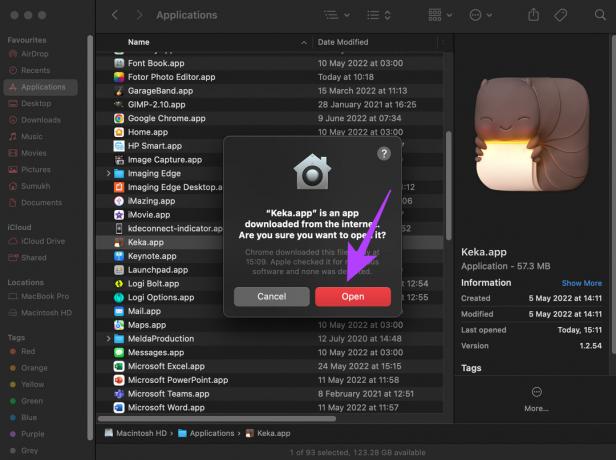
Trin 5: Appen er nu sat op og er klar til at åbne dine RAR-filer. Du behøver dog ikke, at appen er åben længere, så du kan lukke Keka-vinduet på dette tidspunkt. Du kan eventuelt klikke på den store knap, der siger 'Indstil Keka som standard uncompressor.'

Trin 6: Brug Finder til at navigere til den RAR-fil, du vil åbne.

Trin 7: Højreklik på filen og hold musen over Åbn med.

Trin 8: Klik nu på Keka.

Trin 9: Vælg en mappe, hvor du vil udpakke indholdet af RAR-filen. Når du er valgt, skal du klikke på Udpak.
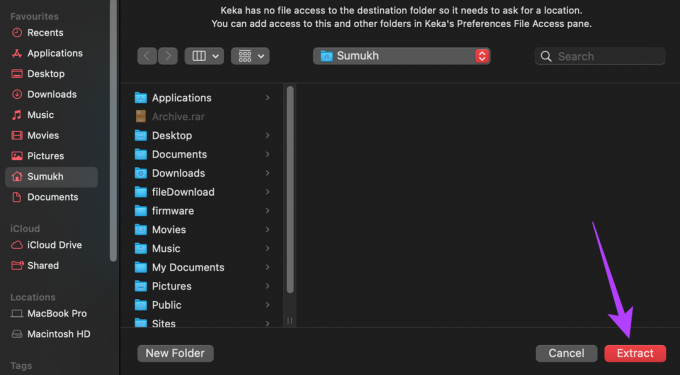
Trin 10: Vent på, at ekstraktionsprocessen er fuldført. Når du er færdig, bør du se en mappe med samme navn som RAR-filen.

Keka vil oprette en mappe med indholdet af RAR-filen.
Sådan udpakkes RAR-filer online
Hvis du ikke vil installere en tredjepartsapp på din Mac for at åbne RAR-filer, kan du bruge et onlineværktøj til at udtrække indholdet. Du kan derefter downloade de udpakkede filer til din Mac for at se og åbne dem. Selvom onlineværktøjer er nemme at håndtere, er der altid en chance for, at de følsomme data i RAR-filen falder i forkerte hænder. Det kan også tage lang tid at uploade en stor RAR-fil.
Sådan udpakker du RAR-filer online.
Trin 1: Gå over til et online afarkiveringsværktøj som extract.me eller ezyzip.
Gå til extract.me
Gå til ezyzip
Trin 2: Klik på knappen Vælg fil i midten af siden.

Trin 3: Naviger til den mappe, hvor din RAR-fil er gemt.

Trin 4: Klik på den RAR-fil, du vil udpakke, og vælg Åbn.

Trin 5: Hjemmesiden vil nu vise dig indholdet af RAR-filen. Du kan klikke på en individuel fil for at downloade og åbne den eller vælge "Gem alt som ZIP" for at downloade hele indholdet.

Det er stort set det. Du kan nemt åbne og se din RAR-fil på din Mac med et par klik. Dette er nyttigt, hvis du løber tør for lagerplads på din Mac, eller hvis du ikke vil downloade en app fra nogen ekstern kilde på din Mac.
Udpak dine filer med et enkelt klik
Med en app som Keka eller endda en onlinetjeneste kan du udtrække og åbne RAR-filer på din Mac med blot et enkelt klik. Næste gang du modtager en komprimeret fil i RAR-formatet, kan du nemt få en idé om indholdet ved blot at uploade den til en hjemmeside. Hvis du bruger en Windows-pc, skal du tjekke bedste værktøjer til at udtrække RAR-filer på Windows.
Sidst opdateret den 14. juni 2022
Ovenstående artikel kan indeholde tilknyttede links, som hjælper med at understøtte Guiding Tech. Det påvirker dog ikke vores redaktionelle integritet. Indholdet forbliver upartisk og autentisk.
VIDSTE DU
Notion, produktivitetsappen, blev grundlagt i 2013.